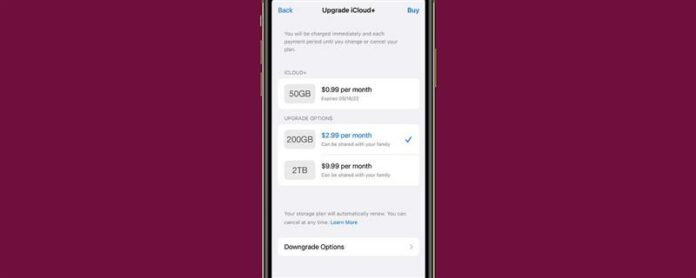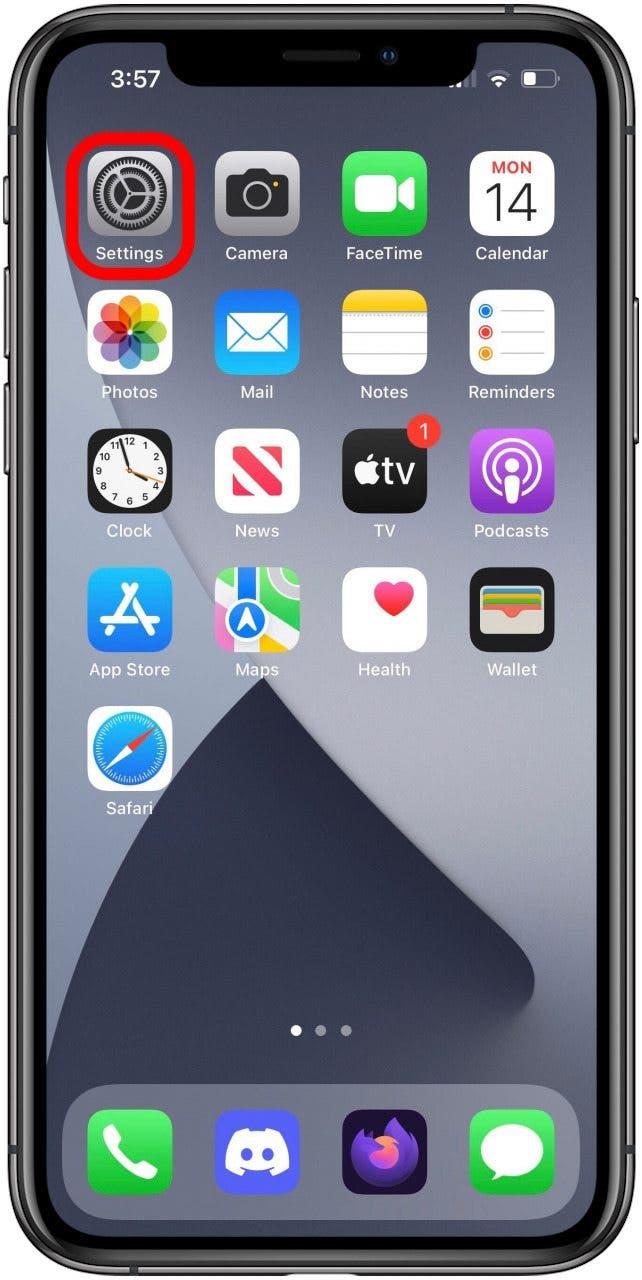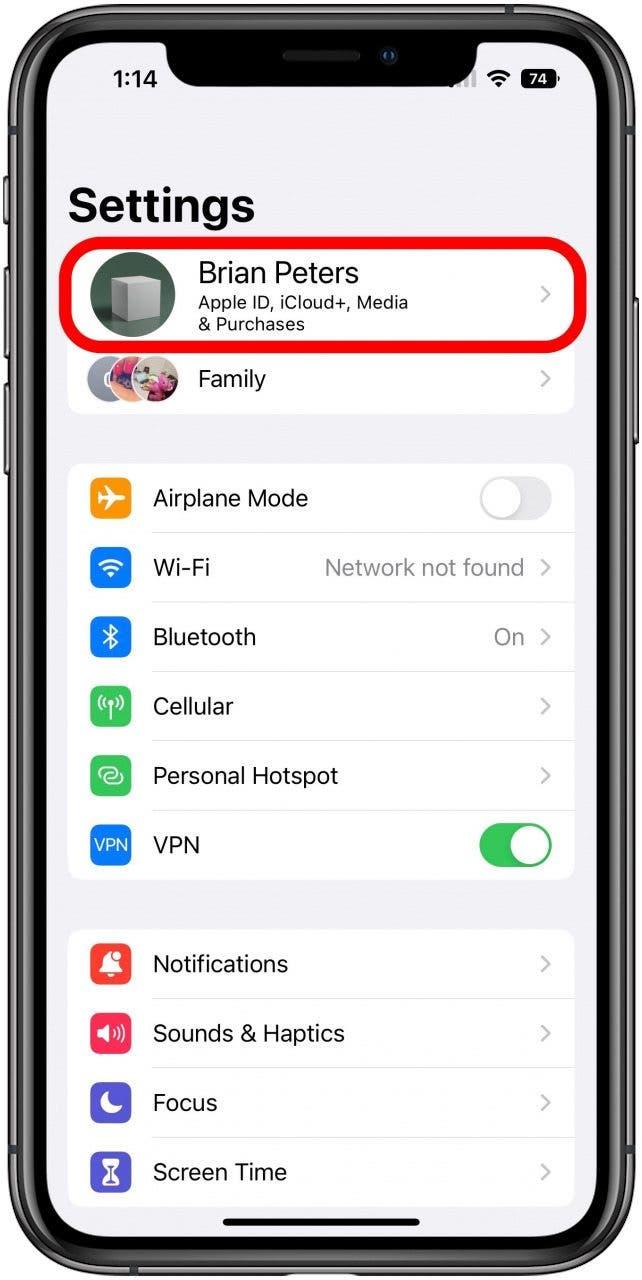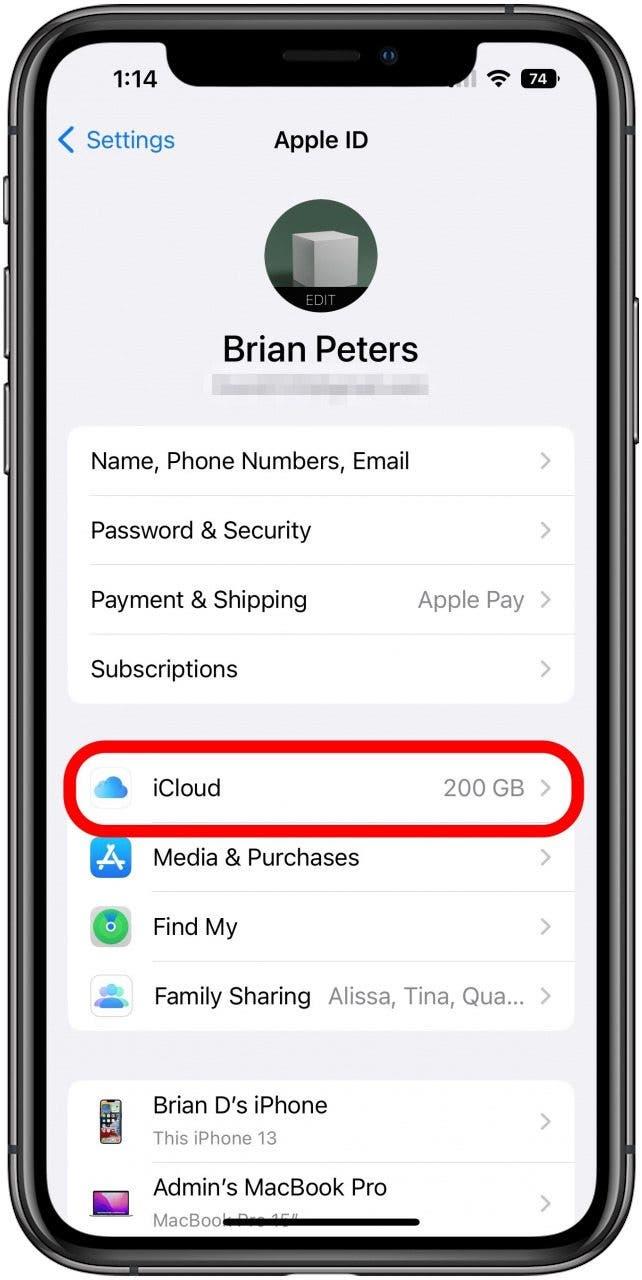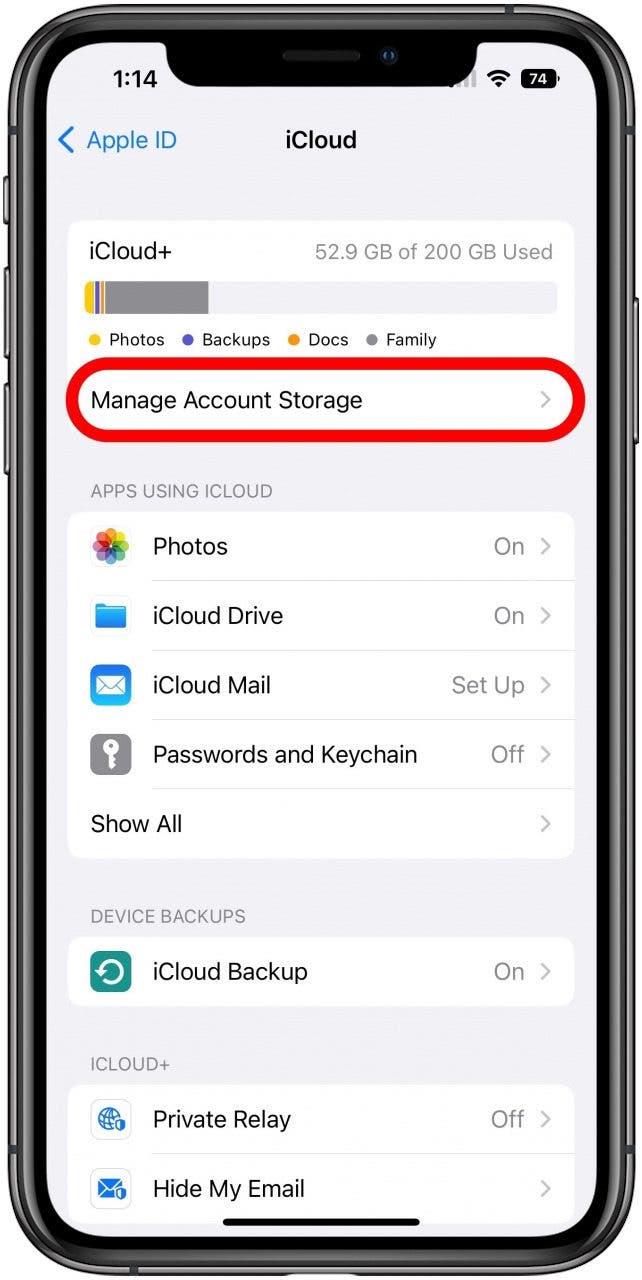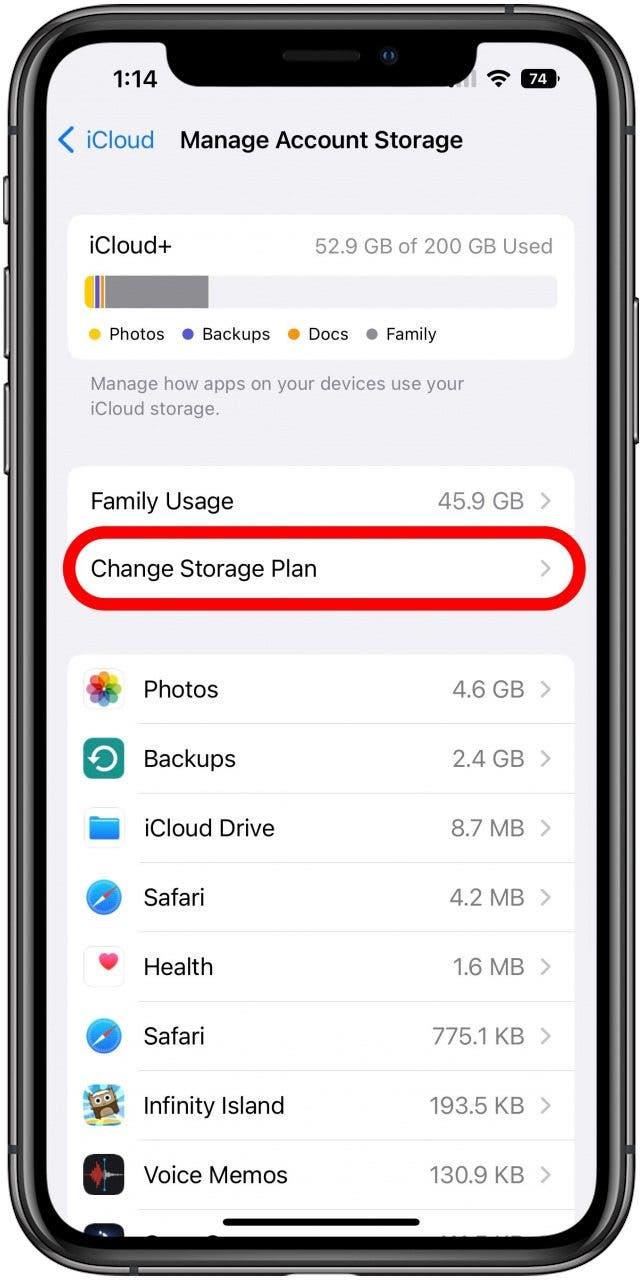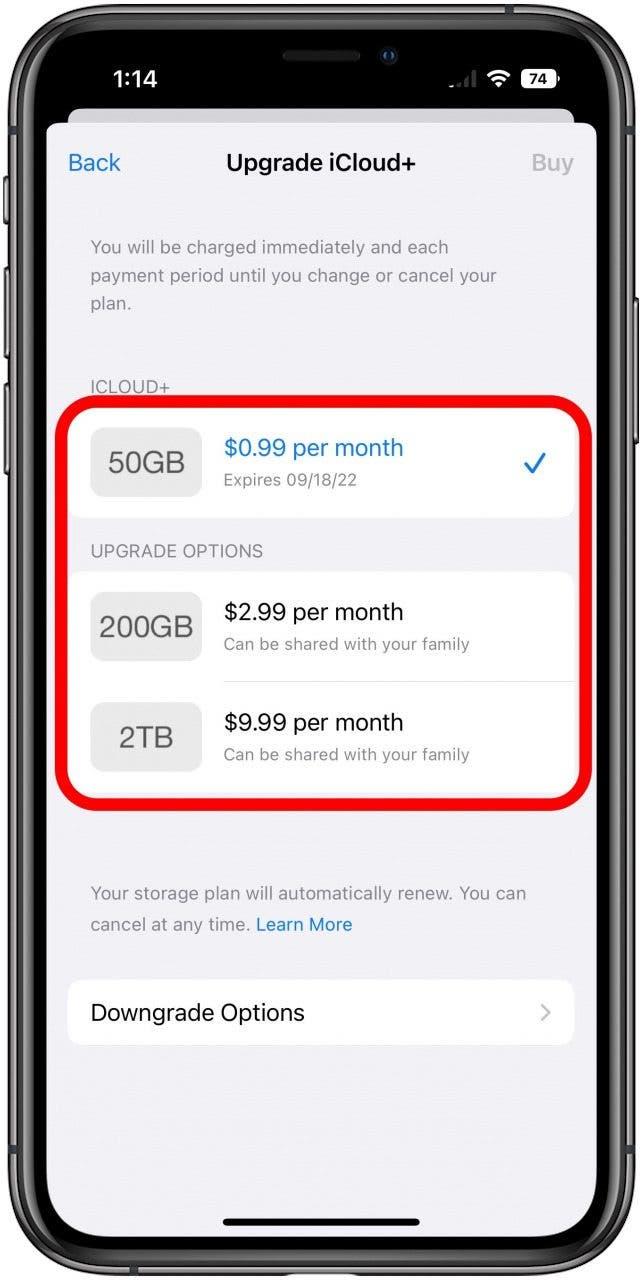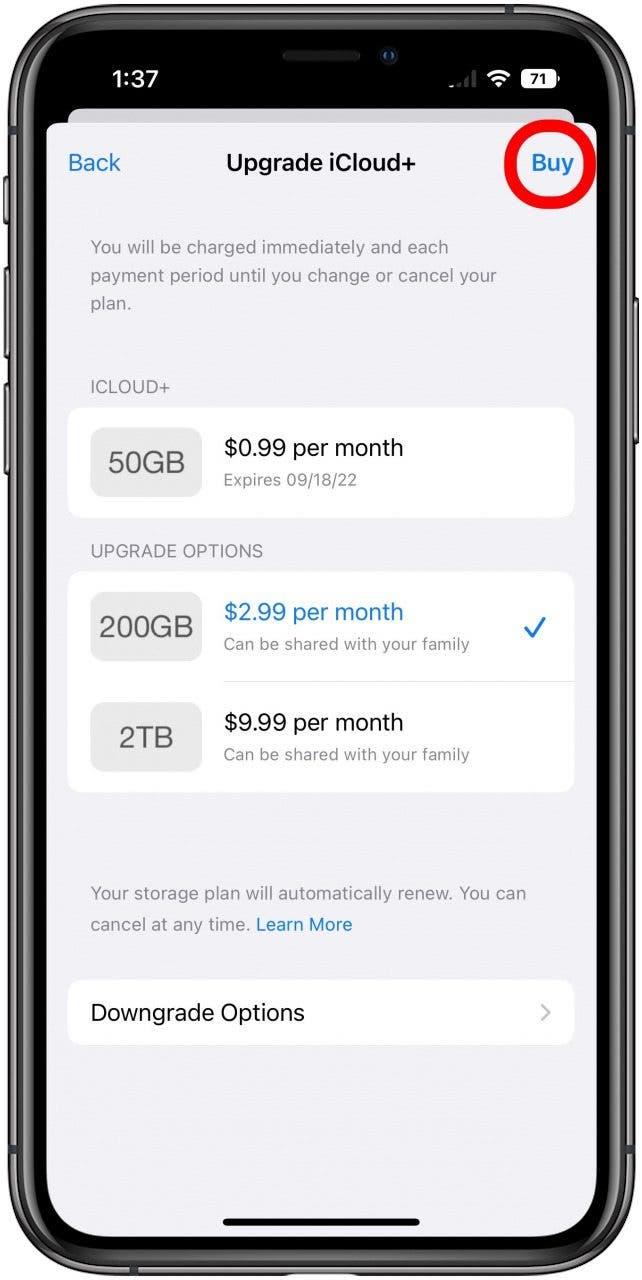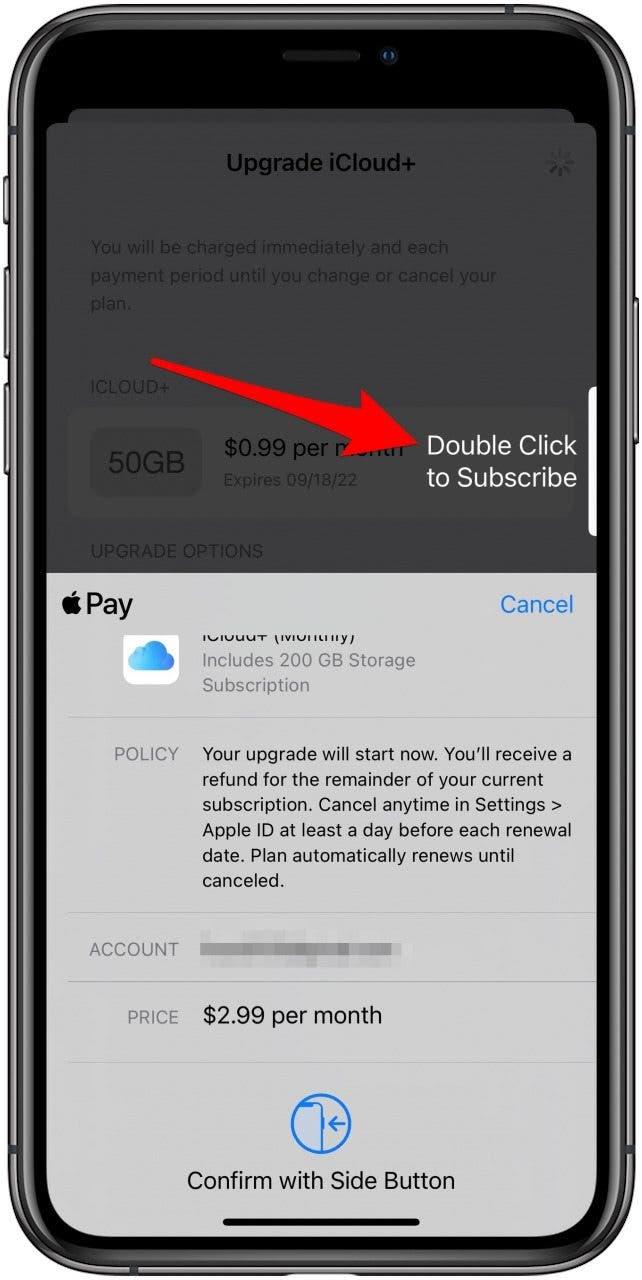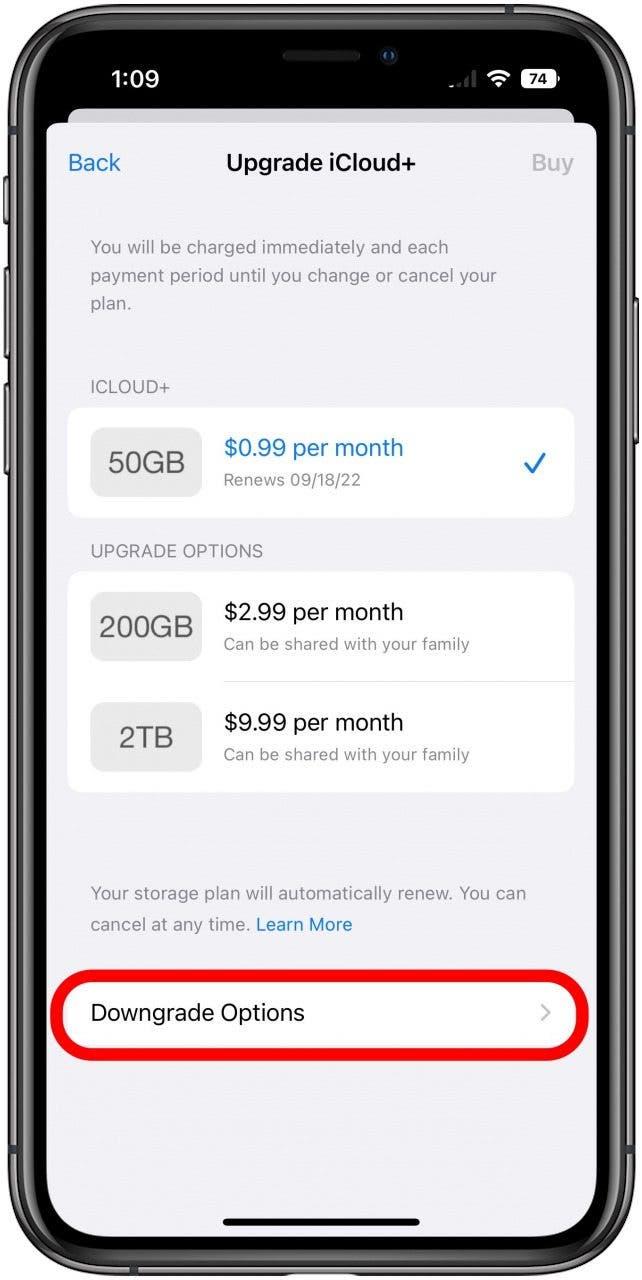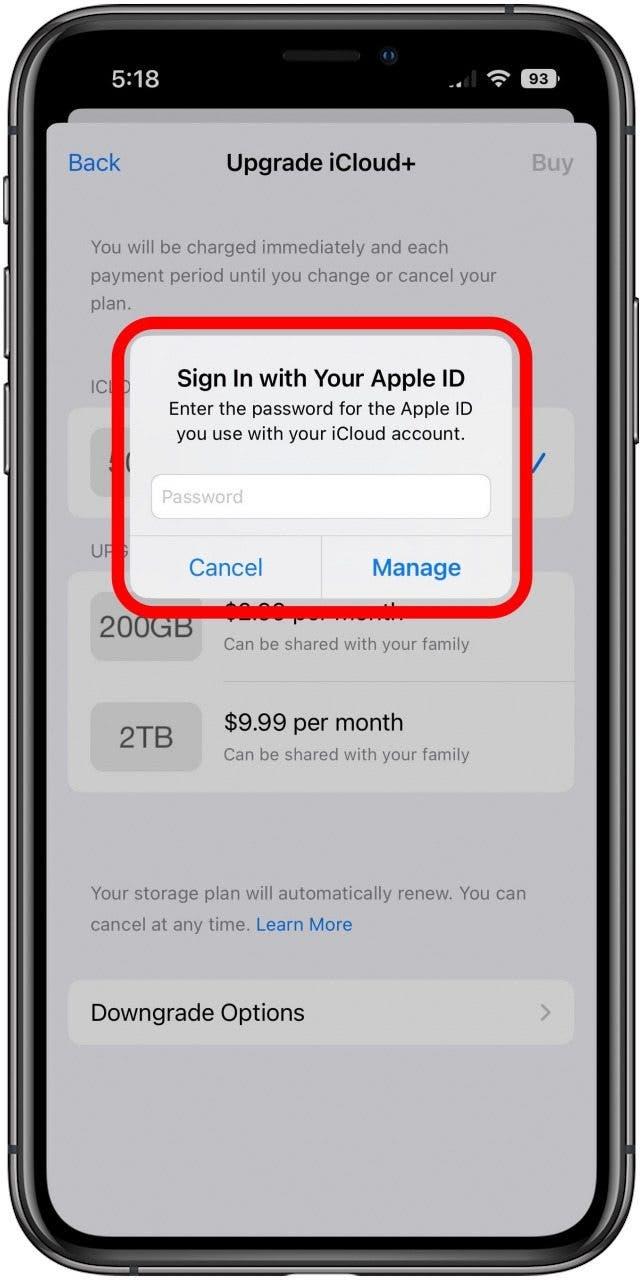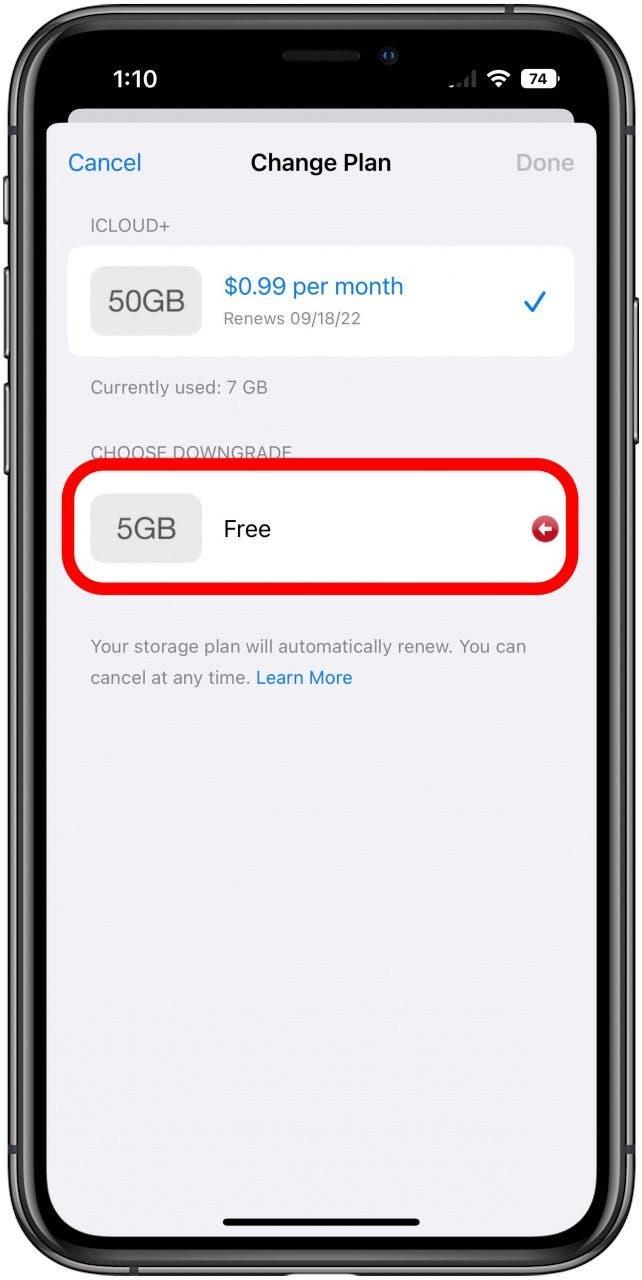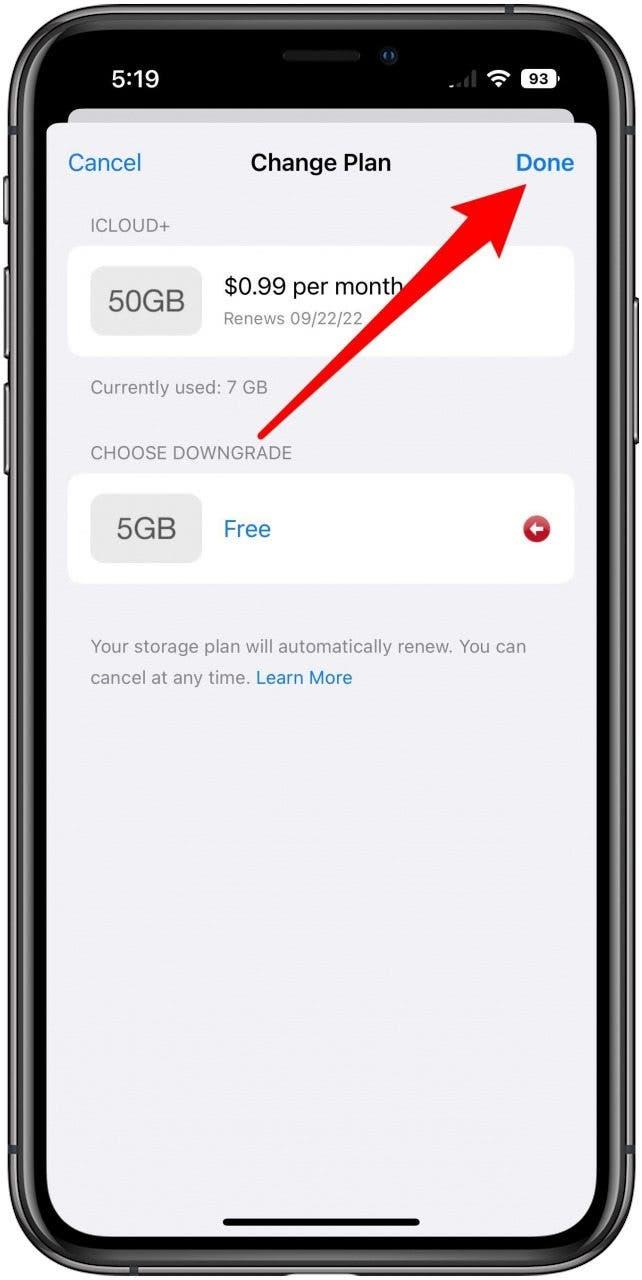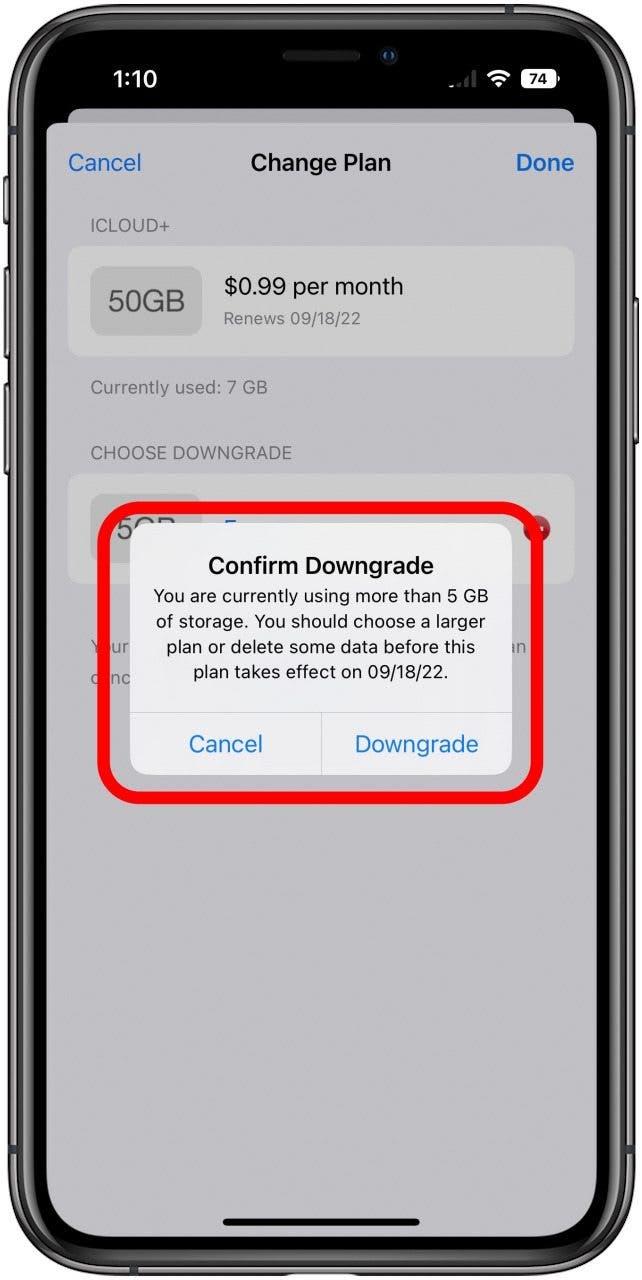ICloud je skvělý způsob, jak ukládat soubory, fotografie a zálohy, ale 5 GB bezplatného úložiště iCloud, který každý uživatel dostane, často nestačí. Pokud používáte ICloud Drive k ukládání a přenosu mnoha souborů mezi zařízeními, možná budete chtít koupit více úložiště iCloud. Ukážeme vám, jak změnit plány úložiště iCloud nebo zrušit předplatné iCloud v nastavení iPhone.
Jak změnit svůj plán úložiště iCloud na iPhone
Zatímco plány iCloud jsou velmi za rozumnou cenu, je stále důležité zvážit vaše možnosti. Pokud jste přihlášeni k více službám Apple, může to stát za to zvažte plán předplatného Apple One . Některé svazky plánu mohou být levnější než placení za jednotlivé služby samostatně. V opačném případě je upgrade na cenově dostupný placený plán iCloud skvělou volbou pro ty, kteří nemusí svazovat služby. Pro více tipů iPhone a iCloud se přihlaste k odběru našich bezplatných Tip dne zpravodaj.
Chcete -li upgradovat úložiště iCloud nebo úplně zrušit plán úložiště iCloud, postupujte podle těchto kroků:
- Otevřete Nastavení App .

- Klepněte na svůj profil Apple ID nahoře.

- Klepnutím na iCloud upravte nastavení iCloud.

- Klepněte na Správa Úložiště účtů .

- Vyberte Plán úložiště.

- Váš aktuální plán úložiště iCloud bude zobrazen nahoře pod ICloud+. V rámci Možnosti upgradu si můžete vybrat, jaký plán úložiště Apple vyhovuje vašim potřebám.

- Jakmile si vyberete plán, klepněte na koupit v pravém horním rohu. Postupujte podle pokynů na obrazovce a potvrďte svůj nákup. Cena plánu úložiště iCloud bude účtována primární metodě platby na vašem účtu a každý měsíc se automaticky obnoví.

- Budete požádáni o potvrzení změny pomocí ID obličeje nebo zadáním Apple ID a hesla.

- Chcete -li downgrade nebo zrušit plán úložiště iCloud, vyberte v dolní části stránky Downgrade Options .

- Přihlaste se pomocí hesla Apple ID a poté klepněte na Správa .

- V rámci zvolte downgrade , vyberte menší placenou možnost iCloud Plan nebo 5 GB bezplatný plán úložiště iCloud pro zrušení úložiště iCloud.

- Klepněte na hotový .

- Okno se objeví, aby potvrdilo váš výběr. Klepněte na downgrade .

Máte-li více uloženo v iCloud, než vám to umožní váš snížený plán, ujistěte se, že Up Up ICloud Storage Než váš aktuální plán vyprší! Pokud máte zájem, můžete se také naučit Jak zrušit předplatné Spotify .